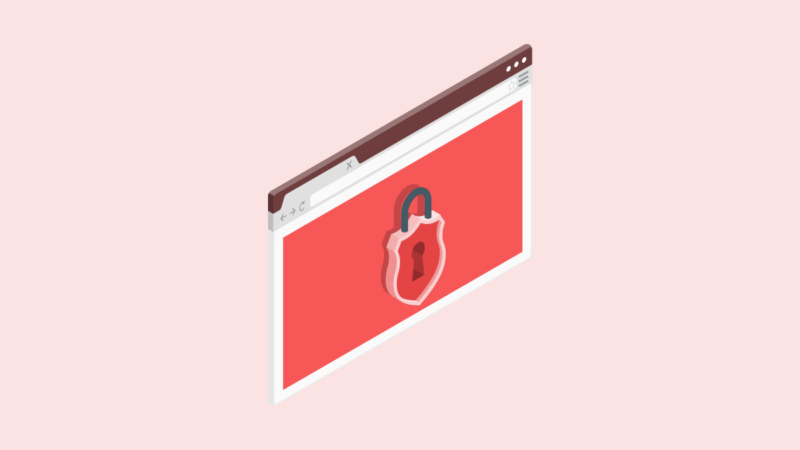Se você está procurando formas simples de aumentar a proteção do seu conteúdo, desativar o clique direito do mouse pode ser uma ótima opção. Porque, infelizmente, é muito fácil para os usuários copiarem textos e imagens presentes no seu site.
Claro que, essa ação de desativar o clique direito, traz alguns pontos importantes a serem considerados, mas é uma maneira de limitar a cópia e download dos itens do seu site, ou pelo menos reduzir a frequência com que isso ocorre.
Nesse artigo, mostraremos em detalhes pontos positivos e negativos de desativar o clique direito do mouse e mostraremos como fazer isso, se for da sua vontade colocar em prática. Falaremos também outras maneiras poderosas de proteger seu site e conteúdo.
O que é desativar o clique direito do mouse?
Desativar o clique direito do mouse em um site visa impedir que os usuários realizem cópias não autorizadas de imagens ou copie o texto de artigos e páginas. Sem o clique do botão direito, o usuário não consegue acessar o menu de contexto padrão que contém as opções de copiar ou salvar imagens.
Normalmente, isso é feito por meio de JavaScript, uma linguagem de programação voltada para funções de páginas web, como redirecionamentos, por exemplo. Nos tópicos à frente, mostraremos como utilizá-lo para dar mais segurança aos seus posts.
É certo desativar o clique do clique direito do mouse?
Sim e não. Podemos entender que essa ação é de responsabilidade única do proprietário do site. Em outras palavras, “você pode fazer o que quiser para proteger seu conteúdo”.
Ao mesmo tempo que essa visão é válida, temos que levar em consideração que há outras maneiras de copiar o seu conteúdo, portanto, não é uma proteção tão forte assim. Como dissemos anteriormente, desativar o clique direito do mouse pode ser uma maneira interessante de diminuir a cópia do seu conteúdo, mas não é uma solução definitiva para esse problema.
Sem falar que, embora essa ação tenha intenções positivas, como proteger seus direitos autorais, ela também pode ser vista como uma péssima experiência de usuário. Afinal, muitos estão familiarizados com o menu de contexto gerado pelo clique direito. De certa forma, desativar essa funcionalidade pode prejudicar a usabilidade do seu site.
Quando você não deve desativar o clique direito do mouse?
Se o seu site precisa que o usuário copie e cole informações, como um site de receitas, blog com códigos a serem digitados pelo usuário ou tutoriais específicos, desabilitar o clique direito do mouse pode fazer com que a experiência dos seus visitantes seja completamente negativa.
Por isso, antes de colocar em prática o tutorial abaixo, se pergunte: “Eu vou precisar, em algum momento, que o visitante copie algo do meu conteúdo?”. Se a resposta for sim, não desabilite o clique direito do mouse.
Como desabilitar o clique do botão direito do mouse?
1. Desabilite o clique direito com o plugin Disable Right Click For WP
Assim como o nome do plugin já informa, o simples objetivo dele é desabilitar o botão direito do mouse.
Após a instalação, teste o plugin em uma aba anônima, uma vez que ele permite o clique do botão direito para usuários administradores.
Essa opção é bem fácil, não é? Colocamos ela logo em primeiro para garantir que consiga impedir a cópia de conteúdo da forma mais fácil possível.
2. Desative o botão direito com o plugin WP Content Copy Protection & No Right Click
O WP Content Copy Protection & No Right Click é uma solução impressionante de segurança contra cópia de conteúdos.
Para utilizá-lo, clique no menu lateral “Copy Protection” e o configure da maneira que achar melhor. Como está em inglês, traduziremos os principais ajustes.
- Posts Protection by Javascript: impede, através de JavaScript, que o conteúdo dos artigos do site sejam selecionados ou copiados.
- Homepage protection by Javascript: desativa, também com JavaScript, a seleção e cópia do conteúdo presente na página inicial.
- Static page’s protection: as páginas estáticas podem ser protegidas por essa função. Caso não saiba, elas são aquelas comuns do seu site, como “sobre” e “contato”.
- Plugin icon on top admin bar: faz com que o ícone do plugin fique disponível na barra do WordPress. Você pode desativar essa função para manter seu painel mais limpo.
- Exclude “Admin” from protection: função é premium que permite ao administrador visualizar as páginas sem a proteção contra cópia de contéudo.
- Selection disable message: mensagem vista pelo usuário quando tenta selecionar algum texto do site.
- Print preview message: alguns usuários espertinhos tentam burlar a proteção usando o atalho de imprimir (CRTL + P) para, assim, ter acesso ao formato de impressão da página com a possibilidade de selecionar e copiar o texto delas. Essa função do plugin impede esse comportamento.
3. Desabilite o clique direito do mouse com JavaScript
JavaScript é a linguagem de programação de alto nível que possibilita criar conteúdo dinâmico em páginas da internet. De forma geral, é usada para criar e gerenciar itens complexos em sites. Uma forma de impedir que o clique direito do mouse seja desativado é criar um código em JavaScript que limite essa ação.
O código, em questão, é esse abaixo:
<script type="text/javascript">
jQuery(document).ready(function () {
//Desabilita a função de cortar, copiar e colar
jQuery('body').bind('cut copy paste', function (e) {
e.preventDefault();
});
//Desabilita o clique direito do mouse
jQuery("body").on("contextmenu",function(e){
return false;
});
});
</script>Você pode inserí-lo logo abaixo da tag <head> do seu site ou utilizar o plugin Insert Headers and Footers, uma ferramenta útil que permite inserir códigos em várias partes do seu site WordPress, como cabeçalhos, rodapés e outras áreas do seu tema.
Para isso, no menu lateral vá em Code Snippet → Header & Footer.
Desça até a seção footer e digite o código informado mais a cima.
Com isso, bastar salvar e testar em uma aba anônima, para ter a certeza de que o clique direito do mouse foi desativado.
Se o clique não tiver sido desativado, pode ser que o JQuery não esteja ativado. Portanto, é essencial inserir no header do seu tema o seguinte código:
<script src="<http://code.jquery.com/jquery-1.11.2.min.js>" type="text/javascript"></script>Com os dois códigos ativos, o clique direito do mouse será desativado.
Outras maneiras de proteger o seu conteúdo sem desativar o clique do clique direito do mouse
Como mostrado, há inúmeras maneiras de desativar o clique do clique direito do mouse. Mas se quiser elevar o nível da sua proteção de conteúdo, há algumas outras ações que podem ser tomadas.
1. Adicione marca d’água nas imagens
Adicionar uma marca d'água nas imagens de um site é uma ação comum para protegê-las. Bancos de imagens pagos usam frequentemente essa estratégia. Colocar uma marca d’agua diminui o uso não autorizado, fazendo com que as imagens sejam menos propensas a serem copiadas ou usadas sem a devida permissão.
A marca d'água funciona também como uma identificação de propriedade, mostrando informações do autor, o URL do site ou o logotipo na imagem. Dessa forma, qualquer pessoa que utilize estará fazendo uma “propaganda” para seu site. Além disso, a marca serve como um desencorajador de uso, mostrando que a imagem é protegida por direitos autorais.
Um plugin muito útil para esse propósito no é o Image Watermark.
Apesar disso, existem inúmeras ferramentas de inteligência artificial que detectam as marcas d’águas e as removem gratuitamente, é o caso da Watermark Remover. Porém, há todo um trabalho a mais a ser feito do que apenas copiar e colar, o que contribui para que menos cópias sejam feitas.
Um ponto importante a ser lembrado também é que a marca d’água só deve estar nas imagens que forem exclusivamente suas. Se acontecer de pegar imagens de um site como Pexels, Unsplash ou Pixabay, elas não pertencem a você (embora sejam de uso livre), logo, não se pode inserir marca d’água nelas.
2. Mostre um aviso claro de direitos autorais
Inserir e mostrar um aviso de direitos autorais funciona, assim como as outras, como uma medida dissuasiva e até mesmo legal para desencorajar a cópia não autorizada do seu conteúdo. Se colocado em locais visíveis, como o rodapé ou barra lateral, o aviso expressa que qualquer uso não autorizado é proibido.
Claro, o aviso não impede a cópia, mas estabelece claramente a propriedade intelectual e pode agir como uma barreira moral e legal. Para se ter ideia, em muitas situações, a presença desse tipo de aviso pode afetar decisões judiciais em casos de violação de direitos autorais.
Um exemplo de mensagem a ser mostrada é:
“Nenhum conteúdo desse site, independente da página, pode ser usado, alterado ou compartilhado (além das permitidas por meio de botões sociais e pop-ups específicos) sem a permissão do autor, estando sujeito à Lei de Direitos Autorais n. 9.610, de 19 de fevereiro de 1998”.
3. Utilize a licença Creative Commons
A Creative Commons (CC) é uma organização sem fins lucrativos que criou licenças para facilitar o compartilhamento e uso de obras criativas. A ideia é que essas licenças ofereçam uma maneira flexível para criadores permitirem (ou não) que outras pessoas utilizem, compartilhem e modifiquem suas obras enquanto ainda mantêm direitos autorais.
Com as Licenças da Creative Commons, os criadores podem definir as regras que desejam aplicar. Por exemplo, podem decidir se outras pessoas podem usar sua obra para fins comerciais, se é permitido criar obras derivadas, e se a atribuição ao autor original é necessária.
Essas licenças são úteis em diferentes tipos de conteúdo. Um exemplo prático de como funcionam é um fotógrafo que usa uma licença CC para permitir que outros usem suas fotos, desde que atribuam a autoria a ele. Sendo assim, o fotógrafo ainda receberia os créditos pela sua foto, mas outras pessoas poderiam utilizá-la tranquilamente, sem ferir direitos autorais.
As licenças podem ser divididas em:
- Atribuição (CC BY): Você pode usar a obra para qualquer coisa, até para fins que envolvam direta ou indiretamente ganhar dinheiro, desde que dê crédito ao autor original.
- Atribuição-CompartilhaIgual (CC BY-SA): Você pode usar a obra para qualquer coisa, até para ganhar dinheiro, desde que dê crédito ao autor original e compartilhe qualquer coisa nova que você fizer com a obra da mesma forma.
- Atribuição-SemDerivações (CC BY-ND): Você pode usar a obra para qualquer coisa, até para ganhar dinheiro, desde que dê crédito ao autor original, mas não pode mudar a obra de jeito nenhum.
- Atribuição-NãoComercial (CC BY-NC): Você pode usar a obra, mas não para ganhar dinheiro, e precisa dar crédito ao autor original.
- Atribuição-NãoComercial-CompartilhaIgual (CC BY-NC-SA): Você pode usar a obra, mas não para ganhar dinheiro, precisa dar crédito ao autor original e compartilhar qualquer coisa nova que você fizer com a obra da mesma forma.
- Atribuição-NãoComercial-SemDerivações (CC BY-NC-ND): Você pode usar a obra, mas não para ganhar dinheiro, precisa dar crédito ao autor original e não pode mudar a obra de jeito nenhum.
Conclusão
Você acabou de aprender três formas simples de impedir que o botão direito do mouse funcione no WordPress (e até mesmo via JavaScript, caso tenha um site estático). Esperamos que alguma delas tenha servido, de forma efetiva, para as suas necessidades.
Porém, precisamos reafirmar o quanto essas medidas não são infalíveis. Como o seu conteúdo está exposto na internet, há inúmeras maneiras copiá-lo, mesmo sem o botão direito. Felizmente, fazendo sua parte, acaba se impedindo muitas cópias indesejadas.
Se ficou alguma dúvida, é só perguntar nos comentários. Nós vamos responder o mais rápido possível e, se for o caso, atualizar o conteúdo com a sua questão.
Obrigado por ler até aqui. Um forte abraço e até o próximo contéudo.